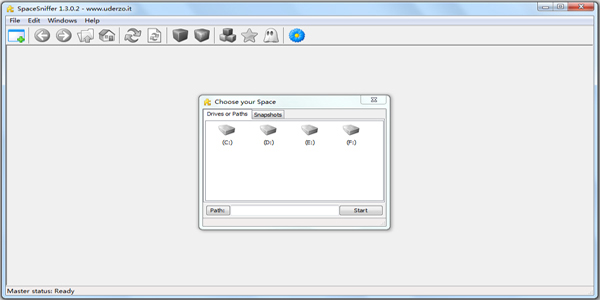| SpaceSniffer(磁盘空间分析工具)官方电脑版 | 您所在的位置:网站首页 › 查看硬盘文件占用软件 › SpaceSniffer(磁盘空间分析工具)官方电脑版 |
SpaceSniffer(磁盘空间分析工具)官方电脑版
|
SpaceSniffer是一款可视化硬盘中文件和文件夹的分布情况的应用程序。SpaceSniffer可以很直观的以区块,数字和颜色来显示硬盘上文件夹,文件大小。还能用筛选器过滤出要找的文件。点击每个区块能进入该文件夹得到更详细的资料。华军软件园为您提供SpaceSniffer免费下载! 相似软件 软件特色 软件地址 易我分区大师 综合性能强 查看 硬盘分区魔术师 支持大容量 查看 分区助手专业版 完全兼容 查看 傲梅分区助手 快速分区 查看 硬盘测速工具 功能全面 查看
SpaceSniffer功能特点 SpaceSniffer快速且方便易用。 直观的结构布局,使用多层视图显示不同的内容。 如网络浏览器浏览一样可自由缩放元素。 智能缓存的扫描引擎,多层视图,单步仿真。 在扫描过程中也可以浏览文件布局。 您可以在主线程扫描进行时,通过二次缩放扫描优化布局。 可以通过右键菜单访问Windows的文件和文件夹。 可以通过输入简单但是功能强大的过滤条件进行内容筛选。 通过显示不同的过滤元素,在同一个媒体的里可以展示不同的视图。 SpaceSniffer与系统事件保持同步,使用闪烁的方式进行警告提示。 可自定义图形、颜色和程序行为方式。
spacesniffer安装教程 1.自该页直接下载【spacesniffer】,解压并运行。 2.根据提示可选择【spacesniffer】安装目录 3.然后是导界面,点击下一步 4.点击我接受许可协议中的使用条款 5.安装中...请耐心等待至安装成功。 SpaceSniffer使用方法 spacesniffer使用方法如下 一、SpaceSniffer能快速分析你硬盘上的空间分布情况,并迅速建立简单直观的图表通过可视化图形布局,并可以直观的看到硬盘上大的文件或文件夹。 
二、打开软件后,点击左上角如下图的位置,然后再选择要分析的盘符或者自己选择路径,即可查找分析改位置磁盘空间的使用情况。 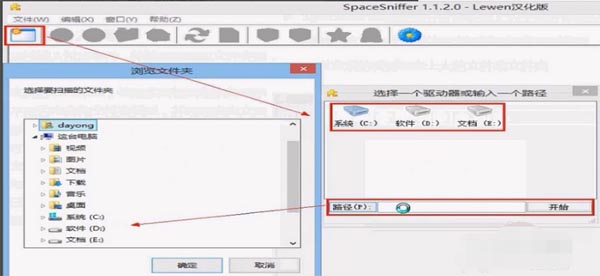
三、软件分析完毕后,正在执行修改的文件会闪动,如图中的Appdata文件夹下的某个文件正在占用中且大小正在发生变化,点击闪动的区域可以继续查看具体是哪些文件。 (1)可同时分析多个磁盘或文件夹。 
pagefile.sys:系统的页面文件,即虚拟内存文件,可以将虚拟内存设置到其他盘来节省c盘空间。 hiberfil.sys:系统休眠文件,在管理员权限的CMD下输入powercfg -h off可以将其关闭释放空间。 System32/Syswow64文件夹:包含系统核心文件和驱动等相关文件,不可删除。 Appdata/ProgramData文件夹:系统和软件的配置文件夹,可以点击进入查看什么程序占用的空间,比如IE缓存、苹果手机备份、临时文件夹、部分聊天软件的记录文件等,如需删除这些文件尽量使用360垃圾清理或者使用软件自带的清理程序清理,避免出错。 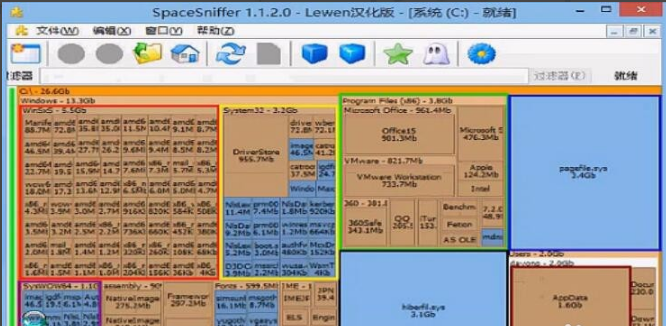
System Volume Information:系统还原文件夹,Win7↑系统可以在系统属性“系统保护”标签下关闭来释放空间,XP系统可在系统属性里将系统还原关闭。如已关闭状态依然占用空间可开启后再次关闭。 $Recycle.Bin/Recycled:回收站文件夹,直接清空回收站此文件夹就不会再占用空间了。每个盘符下都有回收站文件夹。 Boot/Boot.ini:Windows系统启动文件夹和启动文件,不可删除不然会导致开机异常。 Program Files/x86:软件默认安装目录,如此文件夹占用较大空间可用软件分析后卸载相关软件。 swapfile.sys:Win8系统Metro程序交换文件,通常为256MB,不可删除。 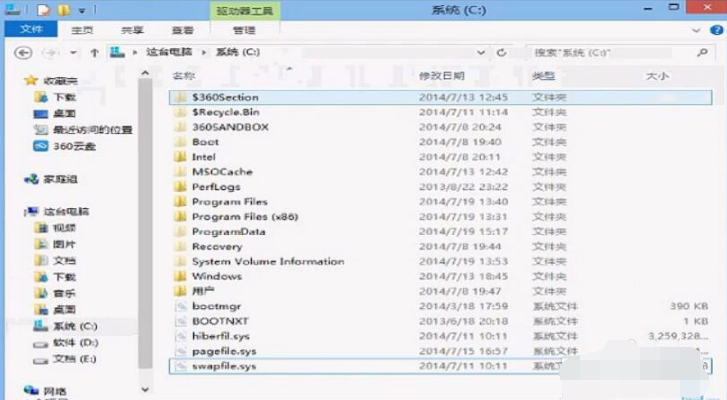
WinsSxS文件夹:为Win7↑系统独有的,里面包含系统重要组件和更新卸载程序等相关文件,不可直接删除,可使用360垃圾清理选中Winsxs备份文件后自动清理,或者使用系统自带的“磁盘清理”功能“清理系统文件”或使用第三方程序进行清理,如:Windows更新清理工具(存在一定风险性) 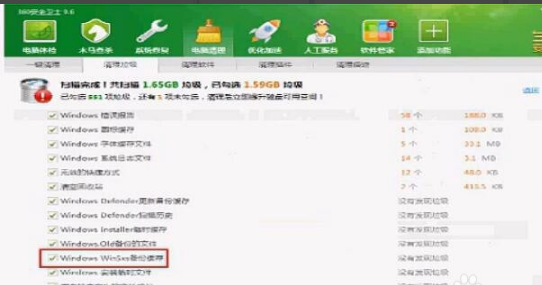
(2)按名称或文件类型筛选 ?*?例如:“*.exe”筛选所有exe格式的文件。 (3)按大小筛选(N代表数字) []N[b|kb|mb|gb|tb] 例如:“>100Mb”命令为筛选大小100M的文件(大于小于符号加上容量数字和容量单位) (4)按时间筛选 []seconds|minutes|hours|days|weeks|months|years](*) 例如:“>2week”命令为筛选出大于2周的文件 几种命令可叠加使用,使用英文分号“;”隔开 例如:*.jpg;>100kb;>2weeks 命令为筛选出2周后大于100kb的jpg图片 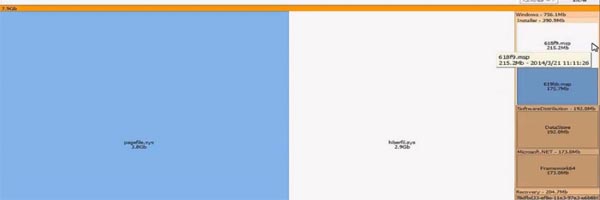 SpaceSniffer更新日志
SpaceSniffer更新日志
新增的图形窗格中的字体大小配置。 SpaceSniffer中文版新增文件属性过滤。 新增对浏览器的按键操作(后退,前进,回家)。 可选在扫描结束闪烁窗口。 在窗口标题中显示扫描进度。 SpaceSniffer添加日志控制台。 增强对Unicode的支持。 优化智能高速缓存,加快50%的扫描速度(平均而言)。 增强过滤器语法(向后兼容)。 spacesniffer常见问题 1、为什么我的反恶意软件软件会警告我? SpaceSniffer要求备份操作员权限访问系统上的大多数文件,以便为您提供最完整的设备视图。您的反恶意软件软件可能会警告您此特权请求。 SpaceSniffer工作在只读模式,因此不存在让它获得此类权限的风险。无论如何,如果你不相信它,你可以否定这个请求。SpaceSniffer无论如何都会工作,但会向你显示更少的细节。 2、如何开始扫描? SpaceSniffer为您提供了许多方法来开始扫描。启动应用程序时,将出现一个启动对话框,询问您要扫描的内容。您可以: 双击媒体图标,或使用键盘选择媒体图标,然后ENTER按键 在路径字段中键入路径。如果路径难以手动键入,则可以按PATH按钮,然后浏览要扫描的路径 将文件夹从Windows资源管理器拖放到启动对话框中。这里只允许一个文件夹。删除文件夹后,您将在路径字段中找到他的路径 关闭开始对话框,然后直接在主窗口中拖放任意数量的文件夹。请记住,每个删除的文件夹都是一个新的视图窗口 3、如何删除那些恼人的动画? 如果鼠标尾随动画对您来说很烦人,那么您可以从Configure/Colors面板中 取消或激活它 4、如何临时隐藏那些大文件? 有时候,一个非常大的文件会阻碍你看到更小的文件。这可能很烦人,但使用文件标记可以解决问题: 只需设置一个不包括过滤器的标签|:red(例如隐藏红色标记文件)。 然后,只需将鼠标悬停在烦人的文件上,然后按CTRL+1 或只是1过滤字段没有聚焦。 该文件已被标记并将消失,从而为更小的文件显示更多空间。 当您吃饱时,只需删除文件过滤器即可再次查看所有内容。如果希望仅显示标记文件,则通过删除起始管道字符来转换包含过滤器中的排除过滤器。 5、spacesniffer怎样设置中文? spacesniffer中文设置教程:http://www.onlinedown.net/article/10011826.htm 6、SpaceSniffer如何查看硬盘文件? SpaceSniffer查看硬盘文件的方法:http://www.onlinedown.net/article/10011825.htm 7、SpaceSniffer如何快速查看文件夹大小? SpaceSniffer查看文件夹大小的方法:http://www.onlinedown.net/article/10011824.htm 8、SpaceSniffer怎样查看磁盘空间? SpaceSniffer查看磁盘空间的方法:http://www.onlinedown.net/article/10011823.htm SpaceSniffer同类软件对比 Partition Magic(硬盘分区工具)最新版是款针对电脑硬盘所打造的分区工具。Partition Magic(硬盘分区工具)可以对硬盘分区进行无损的转换、修改、合并和分割等操作。Partition Magic(硬盘分区工具)还可以支持FAT、FAT32、NTFS、HPFS、Linux Ext等多种分区类型。 下载地址:http://www.onlinedown.net/soft/95058.htm 硬盘分区魔术师是一款备受欢迎的硬盘分区工具。硬盘分区魔术师最新版可以很方便的管理我们安装的多个操作系统,同时还支持数据备份,不过要在Vista系统下操作才可以的。 下载地址:http://www.onlinedown.net/soft/261883.htm 易我分区大师官方版是一款专业实用的磁盘分区管理软件。易我分区大师最新版支持分区管理、分区克隆、分区恢复和性能优化等功能,为用户提供完整的磁盘管理方案。通过易我分区大师用户可以调整和移动分区,创建、删除和格式化分区,解决一系列电脑问题。 下载地址:http://www.onlinedown.net/soft/10049591.htm 华军小编推荐: SpaceSniffer是一款可以让您硬盘中文件和文件夹的分布情况的应用程序,为此华军软件园为所有用户提供了其它相关软件的下载途径,相信大家都会喜欢这些软件,易我分区大师官方版、傲梅分区助手,欢迎大家前来下载! |
【本文地址】